windows10系统怎样将蓝牙图标添加到任务栏
为了更加方便地使用蓝牙设备,一位用户就想在Windows10创意者操作中,将蓝牙图标添加到任务栏,这该如何操作呢?会不会非常复杂呢?今天,系统城小编就给大家分享下win10创意者任务栏添加蓝牙图标的操作方法!
推荐:win10系统下载32位
具体如下:
1、点击开始菜单 - 设置 按钮;
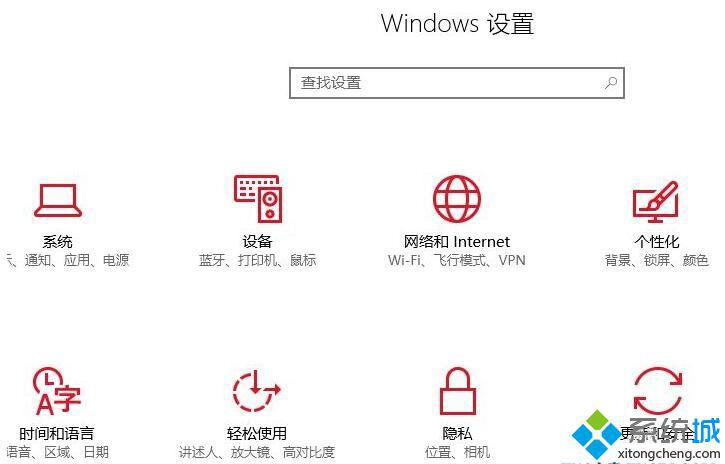
2、点击【设备】按钮,如下图:

3、在右侧【相关设置】下点击【设备和打印机】;
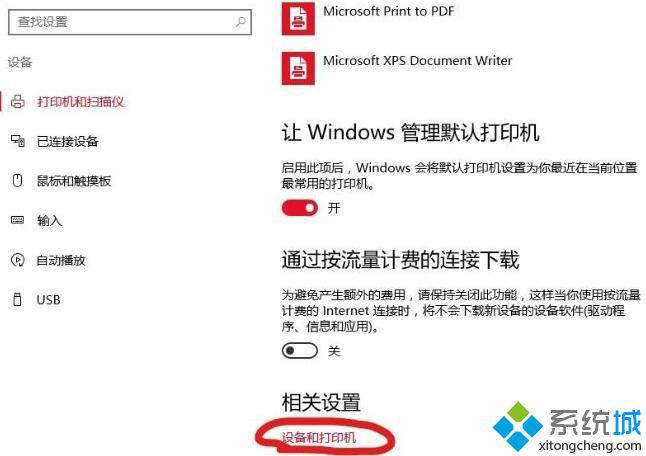
4、找到自己的电脑名称,单击右键,选择【属性】;

5、找到蓝牙设置的选项,勾选【在通知区域显示蓝牙图标】。
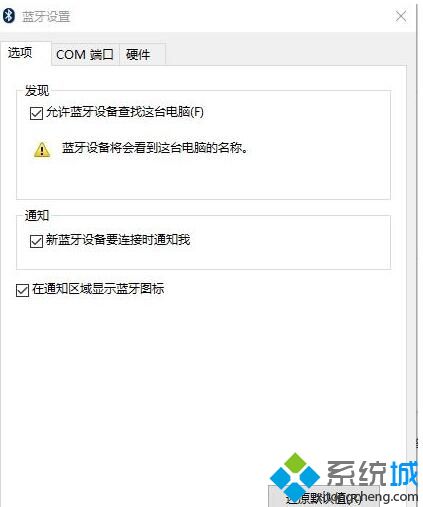
以上就是小编为大家介绍的windows10任务栏添加蓝牙图标的操作方法了。感兴趣的朋友们,快点动手尝试一下吧!
相关教程:如何在dock中添加图标添加任务栏快捷方式怎么在任务栏显示蓝牙任务栏添加蓝牙如何将蓝牙放到任务栏我告诉你msdn版权声明:以上内容作者已申请原创保护,未经允许不得转载,侵权必究!授权事宜、对本内容有异议或投诉,敬请联系网站管理员,我们将尽快回复您,谢谢合作!











